Ta reda på Video Shortener på Windows, Mac och mobila enheter
Ibland kan du spela in en lång video och föredrar att göra den kortare eller ta bort onödiga delar. Det kan bero på att du vill överföra videofilen, men det misslyckas eftersom den måste vara kortare. Det kan bero på att den har onödiga delar som du inte alls behöver. Du vill också ladda upp dem på dina sociala mediekonton, men det stöder bara en kort video. Och så att skära ner längden på din video är den bästa lösningen. Det hjälper till att förkorta din videofils totala varaktighet eller körtid. Dessutom kommer det att betona ditt huvudinnehåll eller ämne. Det här inlägget kommer att visa dig hur man förkortar en video snabbt och enkelt. För att komma igång, fortsätt till följande delar.
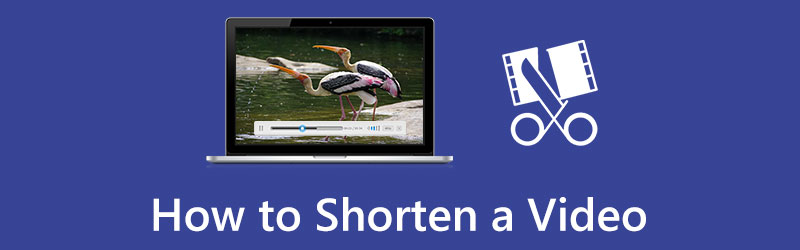
- GUIDELISTA
- Del 1. Hur man förkortar en video med ArkThinker
- Del 2. Hur man förkortar en video på iPhone och Android
- Del 3. Vanliga frågor om korta videor
Del 1. Hur man förkortar en video med ArkThinker
ArkThinker Video Converter Ultimate är tillförlitlig oavsett om du arbetar på Mac eller Windows-enhet. Det här programmet är en ljud- och videoredigerare med massor av redigeringsverktyg som du kan komma åt under Verktygslådan. När du använder det här programmet har du två alternativ när du ska minska längden på din video. Du kan trimma din video och samtidigt snabba upp. Det kommer att förkorta den totala varaktigheten och ta bort oönskade delar som du inte behöver från videon.
Det här programmet har en inbyggd videotrimmer som gör att du enkelt kan klippa längden på din video med hjälp av split-alternativet. Den kommer automatiskt att behålla de videodelar du valt och utelämna de onödiga. Å andra sidan har den också ett inbyggt videohastighetskontrollverktyg som låter dig snabba upp din videos körtid. Därifrån kan din video spelas upp eller titta mycket snabbare än tidigare.
1. Trimma video för att förkorta video
Den här delen ger användbara steg för att trimma och förkorta längden på din video. Följ stegen för att starta processen.
Ladda ner och installera
Först och främst, ladda ner och installera programmet på din enhet. Sedan, när programmet har installerats, starta det.
Navigera i Video Trimmer
På programmets huvudgränssnitt, klicka på fliken Verktygslådan, och du kommer att se massor av verktyg på listan. Från de tillgängliga verktygen, leta efter Video trimmer. Med det här verktyget kan du trimma din video och göra den kortare än tidigare.
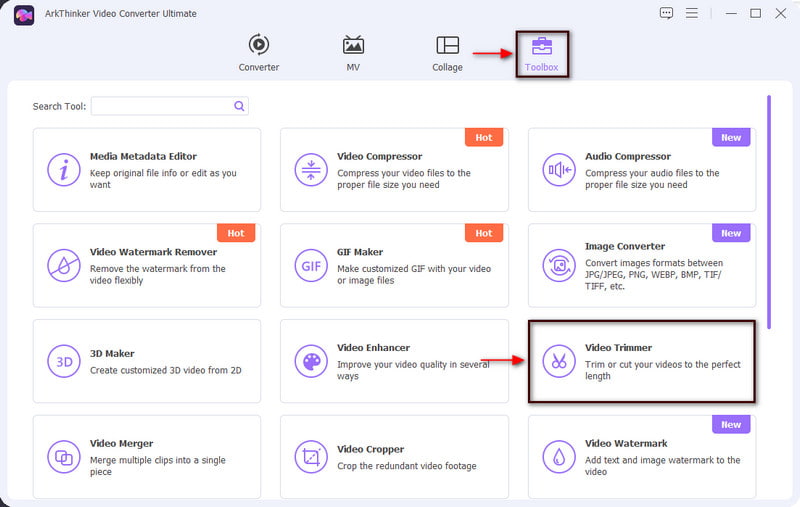
Lägg till din video
När du klickar på videoklipparen klickar du på ikonen (+) på skärmen. Därifrån lägger du till en video som du vill förkorta från din mapp.
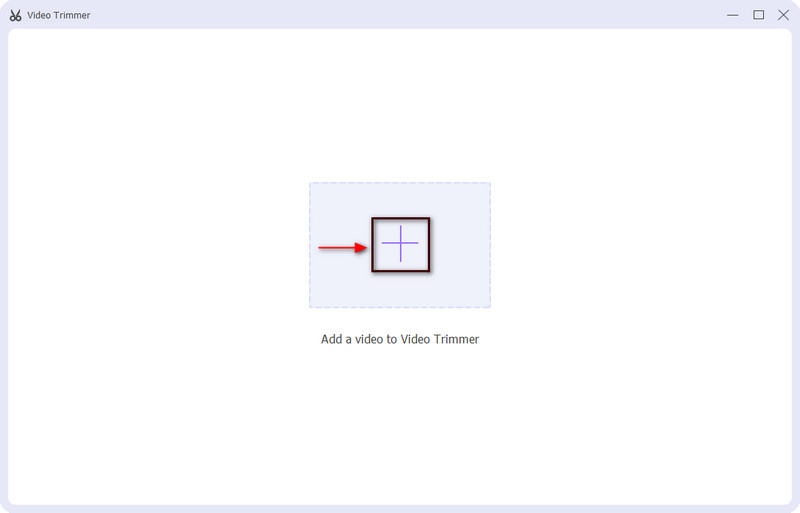
Klipp videolängden
Från din skärm kommer du att se förhandsgranskningsskärmen och de redigeringsverktyg du kommer att använda för att skära av längden på din video. Dra skjutreglaget åt vänster eller höger för att minska videolängden. Den kommer att behålla den valda delen och ta bort de andra.
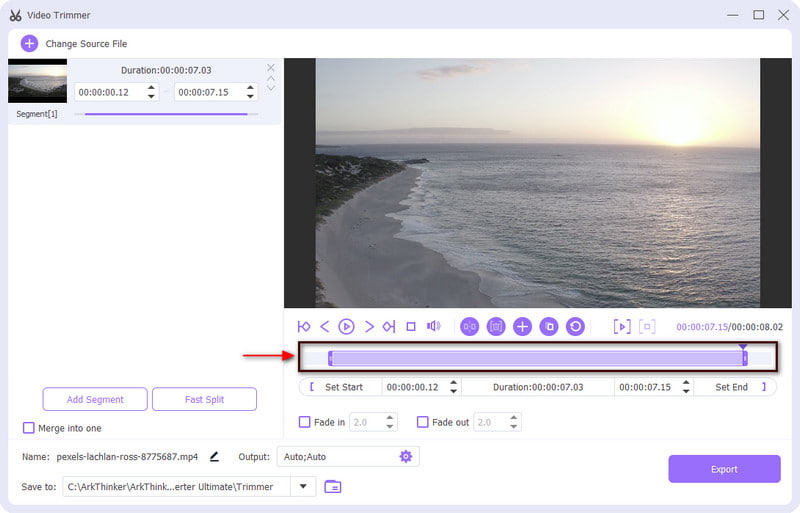
Exportera din video
När du har slutfört segmentet till önskad längd klickar du på Exportera knappen längst ned till vänster på skärmen. Efter det kommer den att spara den klippta videoversionen direkt i din mapp.
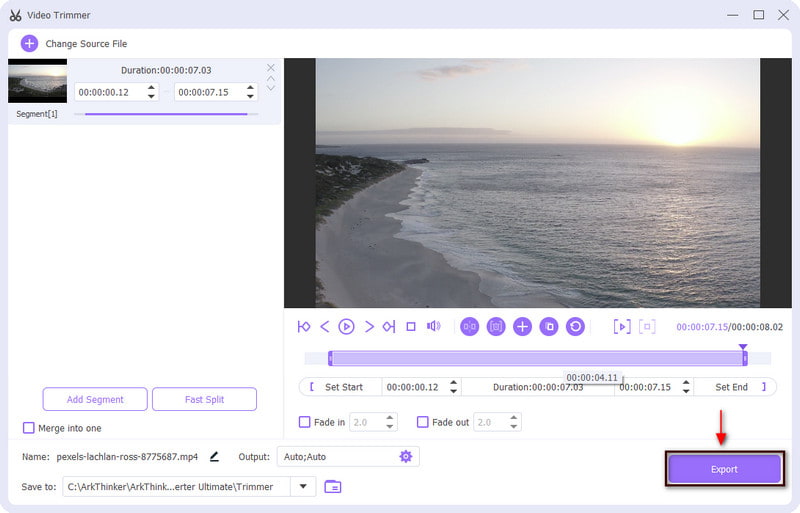
2. Snabba upp video för att göra video kort
Den här delen kommer att presentera en användbar guide för att snabbt spåra videons speltid.
Navigera i Video Speed Controller
På Fliken Verktygslåda, leta efter Videohastighetskontroll. Detta verktyg låter dig ändra hastigheten på ditt videoklipp.
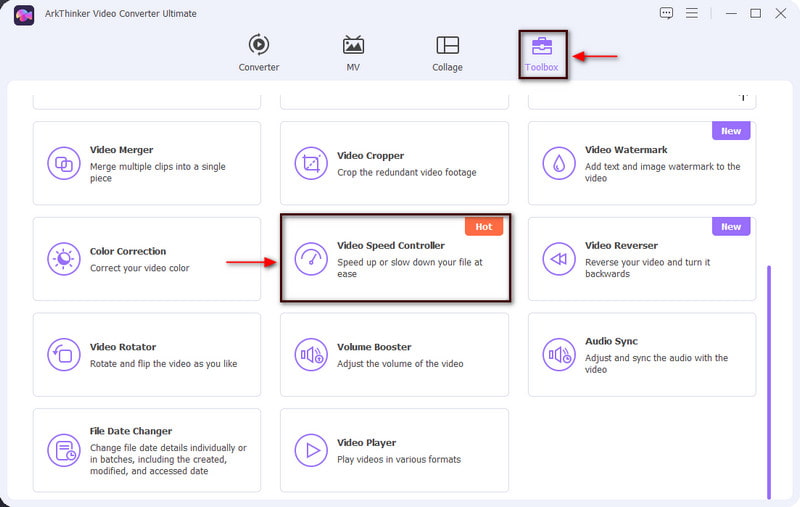
Ladda upp din video
När du klickar på videohastighetskontrollen visas en (+)-ikonen visas på skärmen. Klicka på den så leder den dig automatiskt till din mapp. Från din mapp väljer du en video som du vill ändra videohastigheten. .
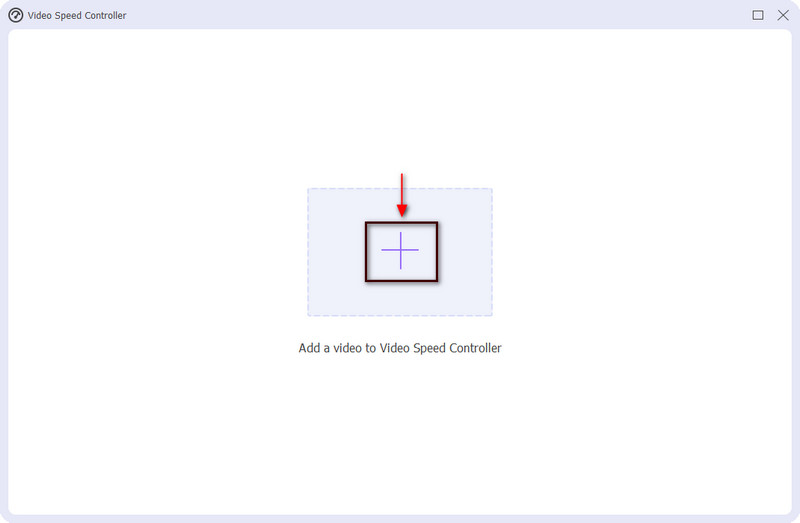
Välj Videohastighet
På din skärm kommer du att se din video spelas upp på förhandsgranskningsskärmen, och nedan är videohastigheterna du kan välja mellan. Om du vill sänka videohastigheten, välj mellan 0,125X, 0,25X, 0,5X och 0,75X. Om du vill öka tempot kan du också välja mellan 1,25X, 1,5X, 2X, 4X och 9X. Dessutom klickar du på Produktion inställning i den nedre delen av skärmen. Du kan ändra ditt videoformat, upplösning, bildhastighet och kvalitet. När du är klar klickar du på OK knappen för att spara ändringarna.
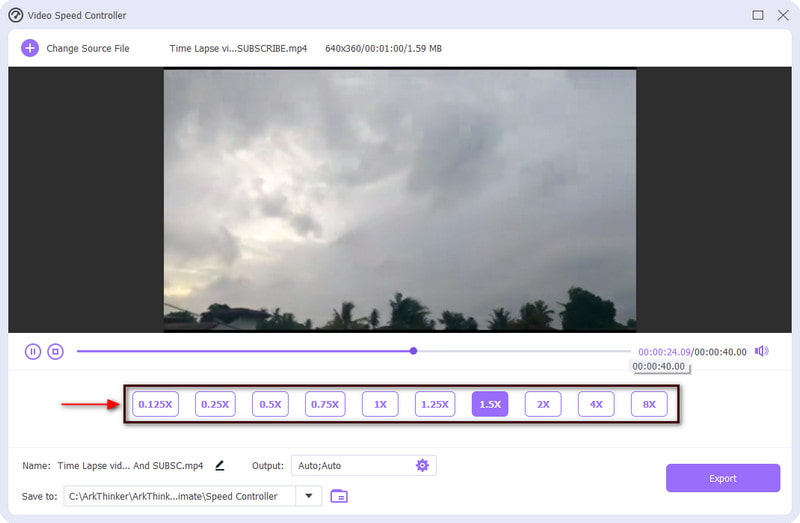
Spara din video
När du är klar klickar du på Exportera knappen längst ned till vänster på skärmen. Vänta sedan i några sekunder för att börja exportera. Den redigerade videoversionen sparas direkt i din mapp.
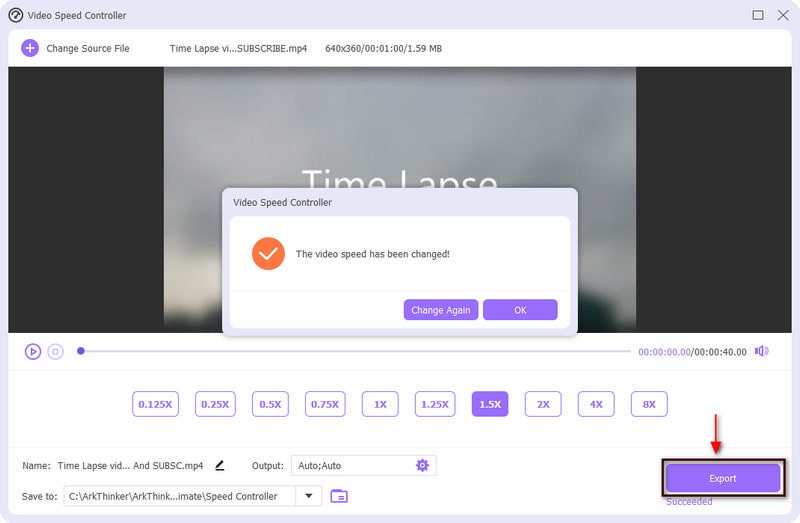
Del 2. Hur man förkortar en video på iPhone och Android
Det är också möjligt att förkorta din video med hjälp av dina mobila enheter, oavsett om du är Android- eller iPhone-användare. Dina mobila enheter har inbyggda redigeringsverktyg som du kan komma åt i din Foto-applikation. Det låter dig antingen trimma eller korta längden på din video. Du kan ta bort onödiga delar och förkorta din video med några få klick och en enkel process. För att lära dig hur du förkortar din video med din Android eller iPhone, fortsätt till följande delar.
1. iMovie
Ett av verktygen du kan lita på för att förkorta video iPhone är iMovie. Denna applikation är förinstallerad på Apple-enheter. Den har skärande redigeringsverktyg som kan hjälpa dig att uppnå önskad längd på din video. Bortsett från det låter det dig trimma din video, ta bort oönskade delar och förkorta videons längd genom att helt enkelt dra reglagen på tidslinjen. För att förkorta din video med iMovie, använd instruktionsstegen nedan för att följa processen.
Öppna din iMovie-applikation på din iPhone. Tryck sedan på Skapa projekt för att redigera ett nytt projekt med din telefon. Efter det väljer du Film alternativ från listan som visas på din skärm. Efter det kommer det att öppna ditt fotobibliotek, där du väljer ett videoklipp som du vill förkorta längden. När du är klar klickar du på Skapa film knappen längst ned på skärmen. Efter det kommer den att ladda din video till tidslinjen
För att förkorta längden på din video, klicka på Sax ikonen och fortsätt till Dela alternativet för att klippa videoklippet du markerade. Efter det klickar du på Radera alternativ för att ta bort onödiga delar. När du tar bort de oönskade delarna kommer det att förkorta din video
Efter skärningsprocessen klickar du på Dela med sig ikonen på den nedre delen av skärmen. Efter det klickar du Spara video för att spara den kortare versionen av din video
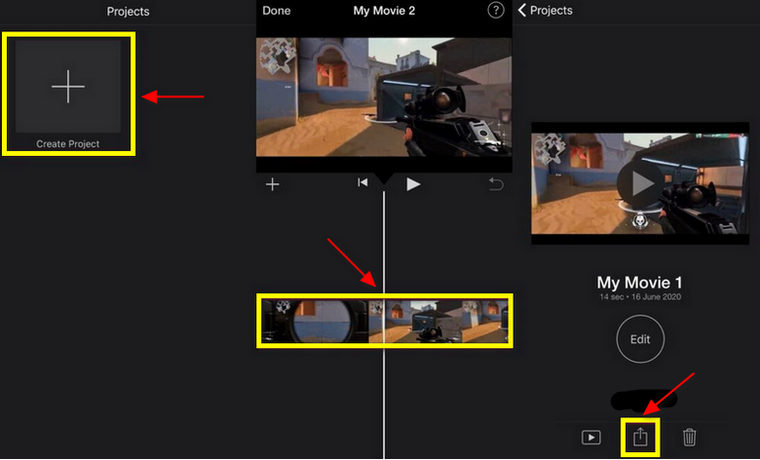
2. Vid.Fun
Anta att du funderar på hur man förkortar video på Android, Vid.Fun är applikationen du kan använda för att åstadkomma det. Denna applikation har massor av videoredigeringsfunktioner som du kan använda i din redigeringsprocess. En av dess redigeringsfunktioner är trimningsalternativet som låter dig klippa längden på din video baserat på den längd du föredrar. Denna applikation fungerar utmärkt för att förkorta ditt videoklipp. För att veta hur man använder det, fortsätt till stegen nedan.
Ladda ner och installera programmet på din mobiltelefon. När du är klar öppnar du applikationen och startar trimningsprocessen.
När du öppnar programmet klickar du på Skära väljer du ett videoklipp så visas din video på förhandsgranskningsskärmen. För att trimma din video drar du reglagen från vänster eller höger och markerar de videodelar du vill behålla. Du kan också använda ett in- och uttoningsfilter på ditt videoklipp.
När du är klar klickar du på Exportera för att spara den kortare versionen av ditt videoklipp.
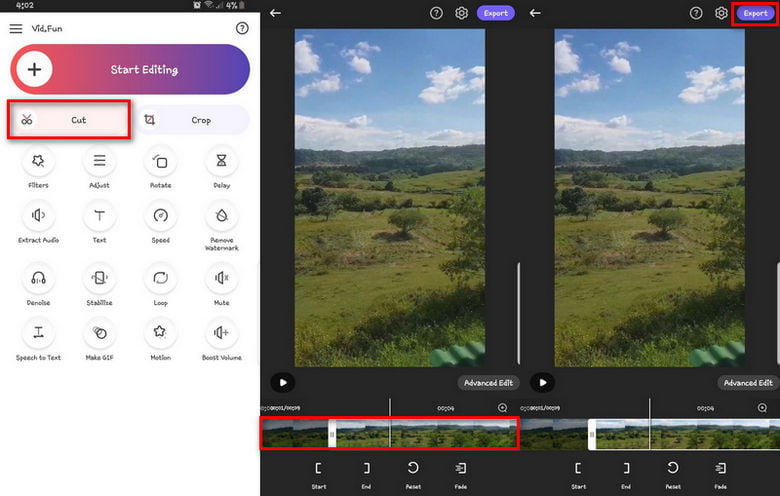
Del 3. Vanliga frågor om korta videor
Varför spelar videolängden någon roll?
AdAge uppger att 33% av tittarnas uppmärksamhet är förlorad efter 30 sekunder. Samtidigt kopplas 45% av tittarna ur efter en minut. Så korta videor är mer engagerande eftersom de snabbt får tittarnas uppmärksamhet.
Kan jag trimma videor på iPhone?
På din iPhone öppnar du programmet Foton och väljer en video som du vill genomgå en trimningsprocess. Efter det, fortsätt till Redigera och flytta reglagen från din videos vänstra eller högra sida för att ändra början och slutpunkterna för din video.
Varför gillar folk videor i korta format?
Många människor har lång ledig tid att titta på långa videor, så korta videor är mer populära idag. Det gör att tittarna kan ta emot informationen snabbt och spendera lite tid på att titta på en lång video.
Slutsats
Du gör din video kortare om du tillämpar trimningsprocessen. Du förkortar längden på din video genom att ta bort de onödiga delarna, trimma start- eller slutdelarna och justera hastigheten på din video. De videoförkortare presenteras ovan är de verktyg du kan lita på för att uppfylla ditt behov.
Hitta fler lösningar
Hur man saktar ner en video och gör slow motion-video 2022 Hur man skärper videokvaliteten och fixar en suddig video Komprimera video för webben, e-post, Discord, WhatsApp eller YouTube Användbara metoder för att göra en video ljusare på dator eller mobil Hur man sänker videoupplösningen för att påskynda uppladdningen 3 sätt att återställa gamla videor och njuta av bättre kvalitet- Redigera video
- 3 sätt att lägga till text till video med hjälp av online- och offlineverktyg
- Metoder för att lägga till vattenstämpel till GIF och ta bort vattenstämpel på GIF
- Hur man skapar ett Instagram-filter med hjälp av utmärkta verktyg
- Enkla sätt att lägga till foto i video online och offline
- Topp 10 videoslingor på skrivbordet och online du inte bör missa
- Omfattande handledning för att slingra videor på YouTube på rätt sätt
- Användbara sätt att redigera videolängd för Twitter utan kvalitetsförlust
- Hur man gör en reaktionsvideo för alla innehållsskapare
- Pålitlig GIF-filterapplikation för att förbättra din GIF
- Utmärkt videofilterapp för stationära datorer, iPhone och Android



